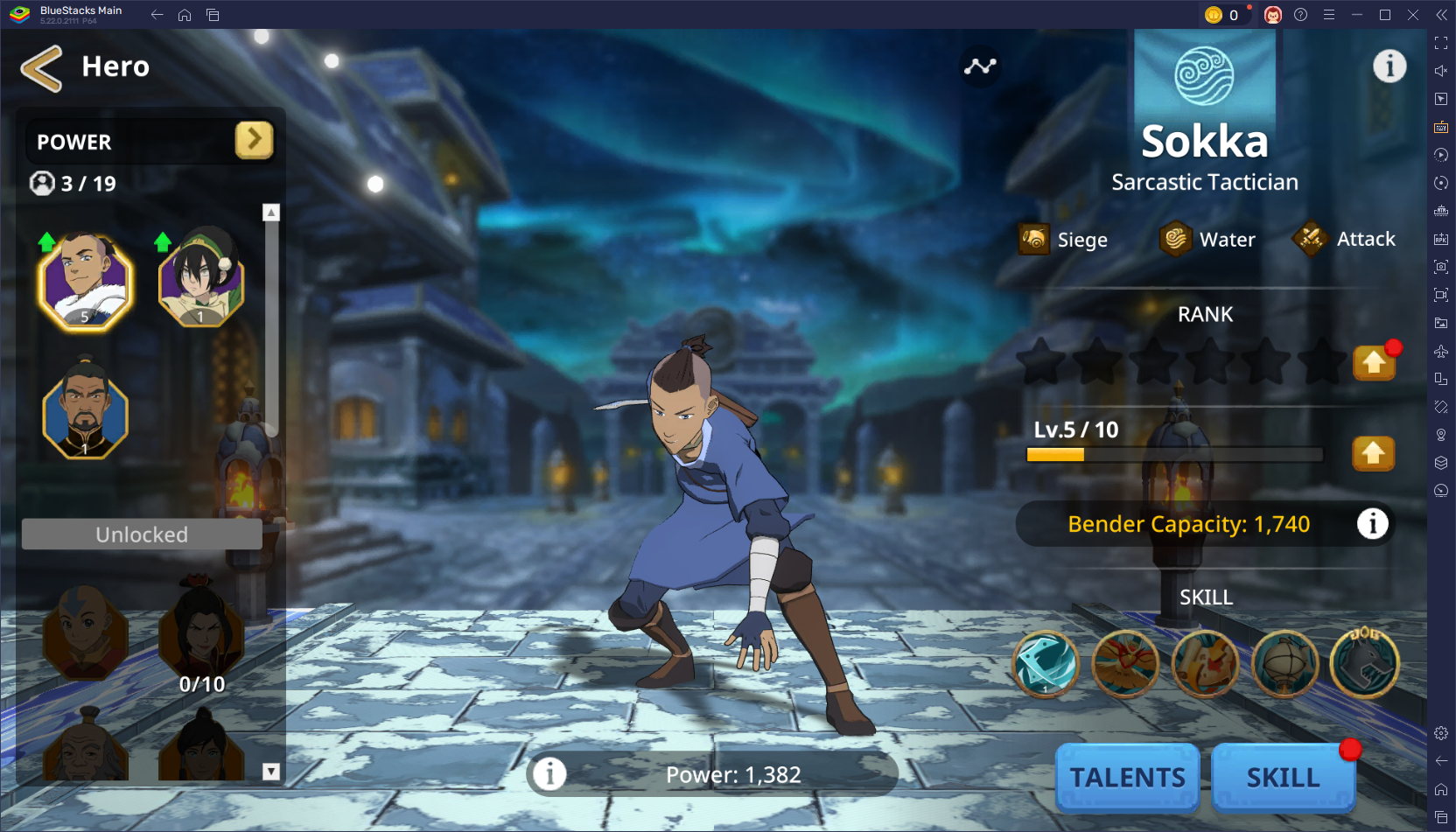สัมผัสประสบการณ์ความสนุกสนานในการเล่นเกม co-op บนโซฟากับ Minecraft! คู่มือนี้จะแสดงวิธีตั้งค่าผู้เล่นหลายคนแบบแยกหน้าจอบน Xbox One หรือคอนโซลอื่นที่เข้ากันได้ รวบรวมเพื่อนของคุณ เตรียมของว่าง แล้วมาเริ่มกันเลย!
ข้อควรพิจารณาที่สำคัญ:
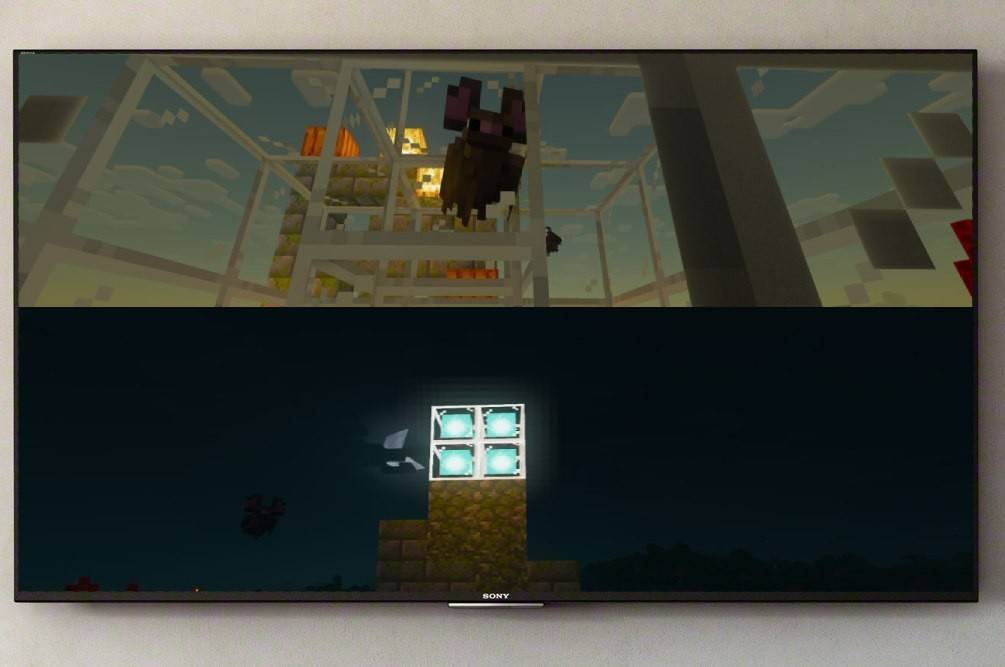 รูปภาพ: ensigame.com
รูปภาพ: ensigame.com
หน้าจอแยก Minecraft เป็นคุณสมบัติพิเศษเฉพาะคอนโซล น่าเสียดายที่ไม่รวมผู้เล่นพีซี ตรวจสอบให้แน่ใจว่าทีวีหรือจอภาพของคุณรองรับความละเอียดอย่างน้อย 720p HD และคอนโซลของคุณสามารถส่งออกความละเอียดนี้ได้ แนะนำให้ใช้การเชื่อมต่อ HDMI สำหรับการปรับความละเอียดอัตโนมัติ VGA อาจต้องมีการกำหนดค่าด้วยตนเองภายในการตั้งค่าคอนโซลของคุณ
ผู้เล่นหลายคนแบบแยกหน้าจอในพื้นที่ (ผู้เล่นสูงสุด 4 คน):
 รูปภาพ: ensigame.com
รูปภาพ: ensigame.com
- เชื่อมต่อคอนโซลของคุณ:
ใช้สาย HDMI เพื่อประสิทธิภาพสูงสุด <> <>
เปิด Minecraft: เลือกเกมใหม่หรือโหลดโลกที่บันทึกไว้ - สิ่งสำคัญที่สุดคือ ปิดการใช้งานโหมดผู้เล่นหลายคนในการตั้งค่าเกม
<> <> กำหนดค่าโลก: เลือกความยาก กฎของเกม และตัวเลือกการสร้างโลก (ข้ามขั้นตอนนี้หากโหลดโลกที่มีอยู่แล้ว)
<> <> - เริ่มเกม:
เมื่อโหลดแล้ว ให้กดปุ่มที่เหมาะสมเพื่อเพิ่มผู้เล่น (โดยปกติจะเป็นปุ่ม "ตัวเลือก" บน PlayStation หรือปุ่ม "Start" บน Xbox โปรดศึกษาคำแนะนำของคอนโซลของคุณหากจำเป็น) <> <>
รูปภาพ: ensigame.com
<>
เข้าสู่ระบบผู้เล่น: ผู้เล่นเพิ่มเติมแต่ละคนจะต้องเข้าสู่ระบบบัญชีของตนเพื่อเข้าร่วมเกม หน้าจอจะแบ่งออกเป็นส่วนต่างๆ โดยอัตโนมัติ (ผู้เล่น 2-4 คน) <>
รูปภาพ: alphr.com
รูปภาพ: alphr.com
 รูปภาพ: alphr.com
รูปภาพ: alphr.com
- ผู้เล่นหลายคนออนไลน์พร้อม Local Split-Screen:
สามารถ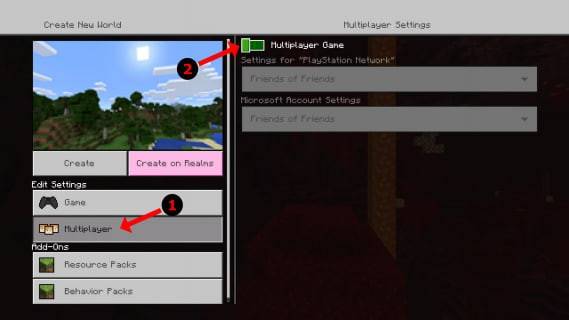 รวมหน้าจอแยกในตัวเครื่องกับผู้เล่นออนไลน์ได้
รวมหน้าจอแยกในตัวเครื่องกับผู้เล่นออนไลน์ได้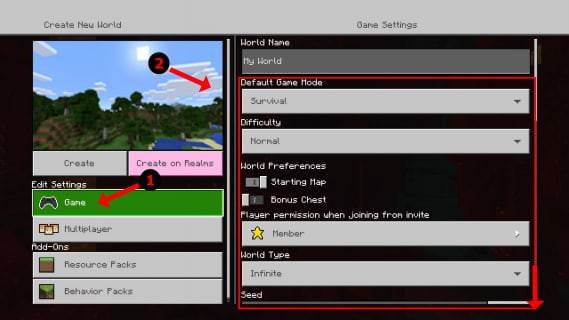 <>
<>
<>
<>
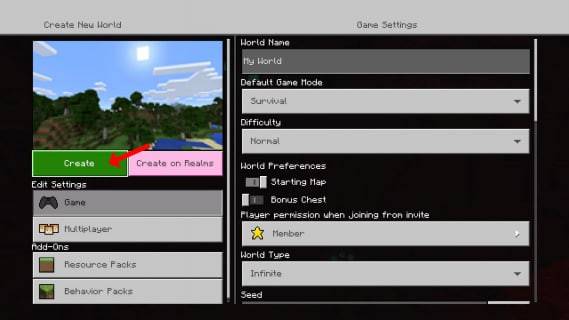 ทำตามขั้นตอนที่ 1-3 ด้านบน
ทำตามขั้นตอนที่ 1-3 ด้านบน 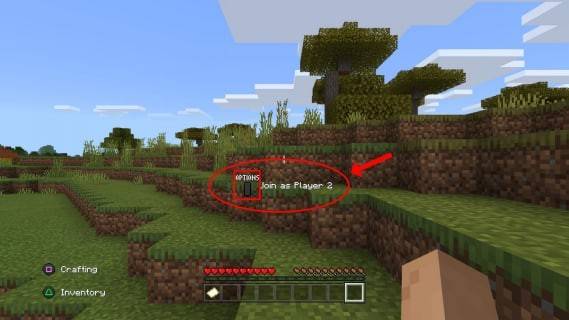 คราวนี้
คราวนี้ 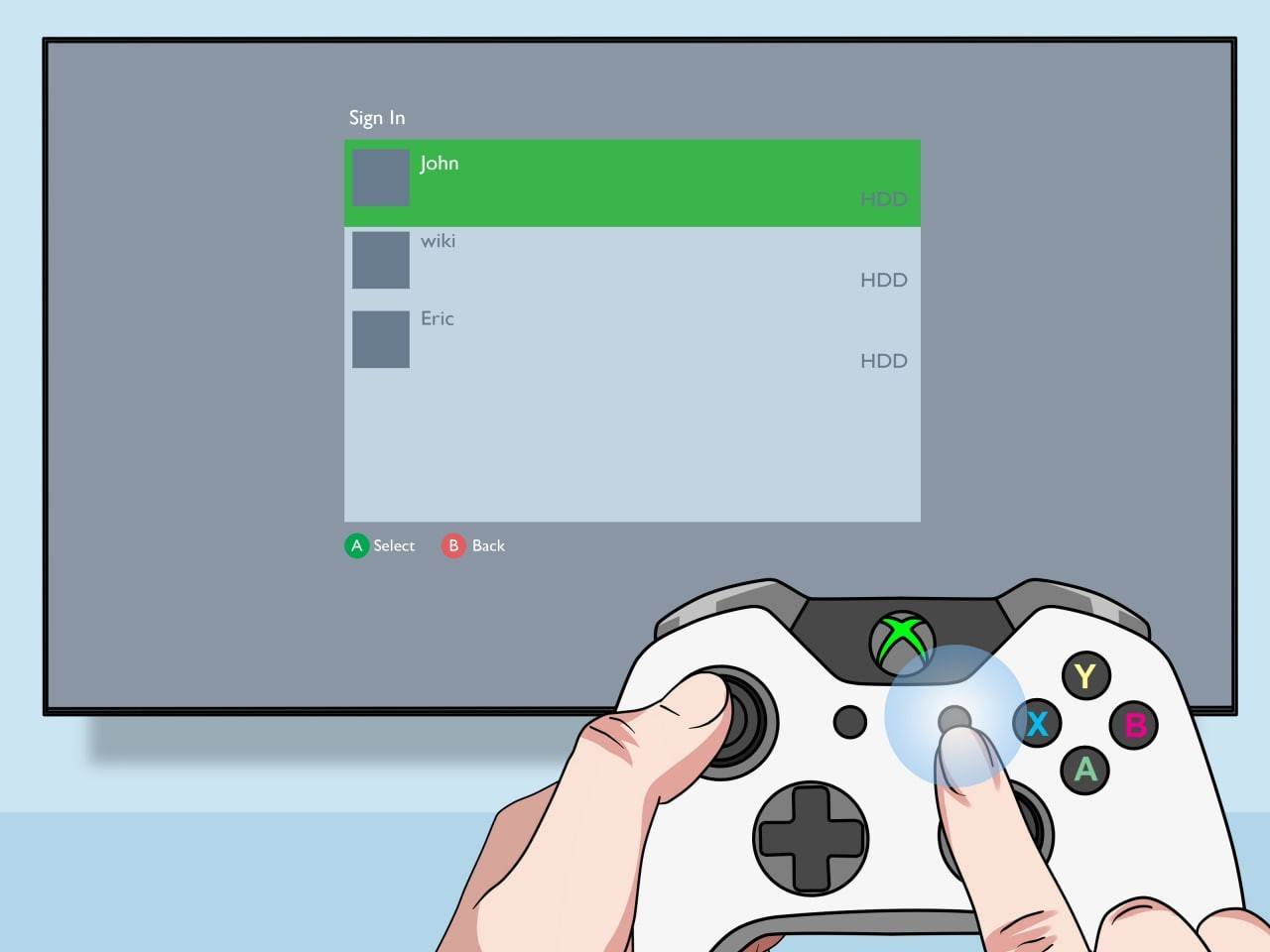 เปิดใช้งาน
เปิดใช้งาน
<> <> เริ่มเกมและเชิญเพื่อนออนไลน์ของคุณ
<> <> รูปภาพ: youtube.com
 เพลิดเพลินไปกับสิ่งที่ดีที่สุดของทั้งสองโลก - ความสนิทสนมกันของหน้าจอแยกในท้องถิ่นพร้อมความเป็นไปได้ที่ขยายออกไปของผู้เล่นหลายคนออนไลน์! ความสามารถในการร่วมมือกันของ Minecraft ทำให้เป็นเกมที่ยอดเยี่ยมในการแบ่งปันกับเพื่อน ๆ เตรียมตัวให้พร้อมสำหรับการผจญภัยสุดมันส์!
เพลิดเพลินไปกับสิ่งที่ดีที่สุดของทั้งสองโลก - ความสนิทสนมกันของหน้าจอแยกในท้องถิ่นพร้อมความเป็นไปได้ที่ขยายออกไปของผู้เล่นหลายคนออนไลน์! ความสามารถในการร่วมมือกันของ Minecraft ทำให้เป็นเกมที่ยอดเยี่ยมในการแบ่งปันกับเพื่อน ๆ เตรียมตัวให้พร้อมสำหรับการผจญภัยสุดมันส์!